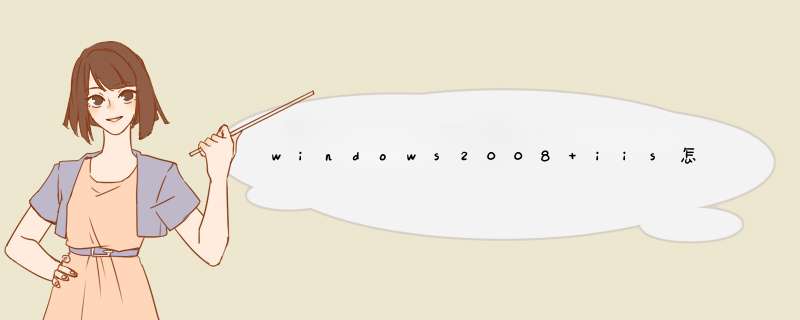
点击系统左下角的服务管理器图标
打开服务器管理器
点击“服务器管理器”页面中的“角色”后点击“添加角色”;
在“添加角色向导”页面上点击“下一步”;
选择“web服务器(IIS)”;点击“下一步”;
选择 “IIS6管理兼容性”组件后点击“下一步”;
出现确认安装选择项提示后点击“添加所需的角色服务”;
出现选择角色服务后点击“下一步”;
点击“安装”;
点击“关闭”;
出现“服务器管理器”页面后看到Web服务器(IIS)已经安装。
从管理工具中可以看到熟悉的Internet 信息服务(IIS)管理器了。
打开iis管理器,我这里已经将 iis设为了桌面快捷方式,方便快速启动;进入到iis管理器界面;
找到左侧的“网站”,右键单击“网站”,在d出选项中选择“添加网站”;
d出“添加网站”的信息框;
先输入网站名称,在找到网站的物理路径,设置好端口号之后直接点击“确认”按钮即可;
点击确认后,可以看到左侧目录出现了你添加的网站~
右键点击新建的网站,在d出菜单中选择“管理网站”——“浏览”即可在浏览器打开网站的首页~
END
欢迎分享,转载请注明来源:内存溢出

 微信扫一扫
微信扫一扫
 支付宝扫一扫
支付宝扫一扫
评论列表(0条)